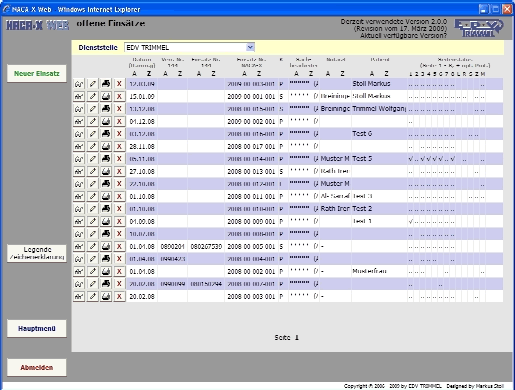
Hier können Einsatzberichte neu erstellt, geändert oder fertiggestellt, gedruckt und angesehen werden. Neu eingeben können Sie einen Einsatzbericht aber auch, indem Sie im Hauptmenü einmal mit der linken Maustaste auf das Blaulichtsymbol (bzw. auf die Schaltfläche [Neuer Einsatz]) klicken.
Auf der Ebene des Einsatzmenüs wahrt NACA-X
den Datenschutz (siehe weiter unten) des Patienten: so können fertige
Einsatzberichte mit der Schaltfläche mit dem Bleistiftsymbol nur von jenem Sachbearbeiter
bearbeitet werden, der diesen Einsatz auch eingegeben hat bzw. von einem Sachbearbeiter mit einer höheren Berechtigungsstufe.
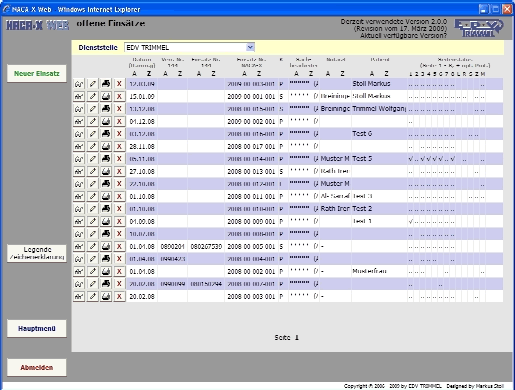 |
Einsatzübersicht "offene Einsätze" |
| (Auf die Grafik klicken, um sie in voller Größe darzustellen) |
Wurde allerdings ein Einsatzbericht von einem Benutzer der "Sanitäterebene" eingegeben, kann dieser von jedem Sachbearbeiter der "Notarztebene" weiterbearbeitet werden und wird danach dem Zugriff des jeweiligen Sachbearbeiters der Sanitäterebene entzogen. [Fertigstellen] kann jeder Sachbearbeiter -ob Sanitäter oder Notarzt- alle Einsatzberichte, die als "nicht fertiggestellt" abgespeichert wurden.
NACA-X orientiert sich bei den Zugriffsberechtigungen auf Einsatzberichte einerseits an den Gegebenheiten des Datenschutzes, andererseits an Erfordernissen des täglichen Routinebetriebes.
Auf die Einsatzberichte können die jeweiligen Sachbearbeiterebenen folgendermaßen zugreifen:
Sanitäterebene (1)
offene Einsatzberichte ==> Nur auf die von Sachbearbeitern mit Sanitäterebene.
fertiggestellte Einsatzberichte ==> Nur auf die vom jeweiligen Sachbearbeiter, wenn diese nicht von einem übergeordneten Sachbearbeiter nachbearbeitet wurden.
Notarztebene (2)
offene Einsatzberichte ==> Nur auf die von Sachbearbeitern mit Notarztebene und auf alle Einsatzberichte der Sanitäterebene.
fertiggestellte Einsatzberichte ==> Nur auf die vom jeweiligen Sachbearbeiter der Notarztebene, bzw. auf alle Einsatzberichte der Sanitäterebene.
Stützpunkt - Verwalterebene (3)
offene Einsatzberichte ==> Nur auf die von Sachbearbeitern der Stützpunktverwalterebene und auf alle Berichte der Sanitäter- und Notarztebene.
fertiggestellte Einsatzberichte ==> Nur auf die vom jeweiligen Sachbearbeiter der Stützpunktverwalterebene, wenn diese nicht von einem übergeordneten Sachbearbeiter (Stützpunktadministrator, Datenbankadministrator) nachbearbeitet wurden, aber auf alle Berichte der Sanitäter- und Notarztebene.
Stützpunkt - Administratorebene (4)
Auf alle Einsatzberichte und Teile der Konfigurationen (je nach Einstellung der Konfiguration durch den Datenbankadministrator).
Datenbank - Administratorebene (5)
Auf alle Einsatzberichte, Konfigurationen und Datenbankeinstellungen.
Eingabe von Orten und Material
1. Möglichkeit: Konventionell aus der Liste auswählen
2. Möglichkeit: Einige Buchstaben eingeben und dann konventionell aus der Liste auswählen (=Vorauswahl)
3. Möglichkeit: a) Anfangsbuchstabe(n) eingeben,
b) {Tab} -Taste betätigen, c) aus der (eventuell) erscheinenden
Liste auswählen ({Tab-Taste}) und dann beim ausgewählten Datensatz
die {Enter} -Taste betätigen, um Auswahl zu bestätigen.
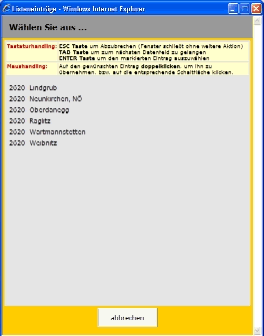
|
Klicken Sie auf die Schaltfläche [Neuer Einsatz] in der Übersicht "offene Einsätze" oder auf die Schaltfläche mit dem "Blaulichtsymbol" (bzw. [Neuer Einsatz]) im Hauptmenü, um einen neuen Einsatzbericht anzulegen.
Wenn Sie lieber mit der Tastatur als mit der Maus arbeiten, können Sie sich innerhalb der Einsatzdokumentation (wie auch im gesamten Programm) auch mit Hilfe der {Tabulatortaste} bewegen.
Haben Sie den Menüpunkt richtig angewählt,
sehen Sie alsbald Seite 1 des Einsatzprotokolls: Hier wird programmintern
die Einsatznummer fix vergeben. Das Einsatzdatum wird ebenfalls vom Computer
gesetzt - es ist dies jeweils das aktuelle Systemdatum des Servers.
Das Einsatzdatum können Sie allerdings verändern (benutzen Sie
dazu die Schaltfläche mit dem Kalendersymbol am rechten Rand des Datumsfeldes).
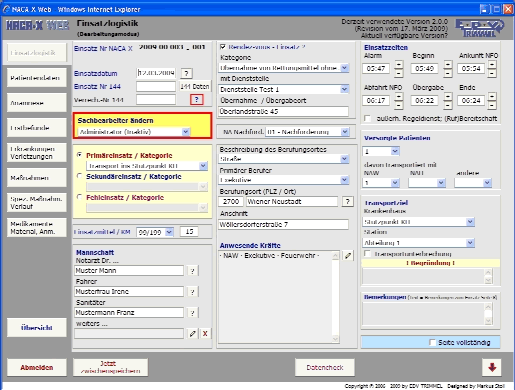 |
Seite 1, Einsatzlogistik |
Nun wählen Sie die Einsatzkategorie: hat es sich um einen Primär-, Sekundär- oder Fehleinsatz gehandelt? Klicken Sie die entsprechende Schaltfläche mit dem Pfeil und der linken Maustaste an. Standardmäßig setzt NACA-X hier den Primäreinsatz, da es sich wohl um den häufigsten Einsatzgrund handeln wird.
Anschließend bestimmen Sie die Notfallkategorie und vermerken auch, ob es sich um einen Einsatz während der Bereitschaftszeit gehandelt hat. Damit ist gemeint, dass der Einsatz außerhalb der regulären Dienstzeit, wo sich die Mannschaft ja am Stützpunkt befindet, stattgefunden hat. Dies ist für spätere statistische und verrechnungstechnische Bearbeitungen wesentlich. Sollte es sich um einen regulären Einsatz handeln, was wohl die Mehrzahl der Fälle betrifft, klicken Sie dieses Feld natürlich nicht an.
Geben Sie in das Feld "Notarzt Dr. ..." den Familiennamen eines Ihrer Notärzte ein, so genügt meistens die Eingabe des Anfangsbuchstabens des Familiennamens, um den Notarzt vollständig in das Feld zu schreiben. Haben Sie mehrere Ärzte mit dem gleichen Anfangsbuchstaben, so geben Sie weitere Buchstaben ein, bis der richtige Notarzt am Schirm erscheint.
Die zweite Möglichkeit, wie oben erwähnt, wäre, dass Sie, ohne etwas in das Feld einzugeben, die Schaltfläche mit dem Lupensymbol mit der linken Maustaste anklicken. Nunmehr öffnet sich die Liste mit allen Notärzten. Hier können Sie wiederum mittels {Tab} oder linker Maustaste einen Notarzt anwählen. Wenn Sie die linke Maustaste drücken, wird dieser automatisch in das Feld "Notarzt" geschrieben. Haben Sie sich geirrt, öffnen Sie die Liste erneut und wählen einen anderen Notarzt. Analog verfahren Sie mit den Feldern "Fahrer" und "Sanitäter".
Nun stellt sich die Frage, ob der bearbeitete Einsatz
ein "Rendezvous Einsatz" war. Darunter verstehen wir Einsätze, bei
denen Sie den Patienten von einem anderen Rettungsmittel übernommen
bzw. an ein anderes Rettungsmittel übergeben haben. War dies der Fall,
so klicken Sie auf das Feld "Rendezvous Einsatz", und es erscheinen drei
weitere Eingabefelder.
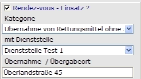 |
"Rendezvous" Einsatz |
Nämlich "Rendezvous-Kategorie", wo sie wiederum mittels Liste auswählen können (und hier Übernahme von bzw. Übergabe an Rettungsmittel(n) ohne oder mit Arzt definieren) sowie die Dienststelle eingeben, von der dieses Rettungsmittel stammt, und schließlich Übernahme- bzw. Übergabeort dokumentieren. War der Einsatz kein Rendezvous Einsatz, so klicken Sie das entsprechende Feld naturgemäß nicht an. Haben Sie sich geirrt, können Sie alles durch nochmaliges Anklicken des Feldes löschen.
Im Anschluss können Sie den primären Berufer eingeben - so er bekannt ist, und man eine spätere statistische Auswertung dieses Parameters wünscht. Weiters den Berufungsort, die Postleitzahl wird dann vom Programm automatisch gesetzt. Straße, Hausnummer oder ähnliche Eingaben vervollständigen den Berufungsort.
Waren andere Einsatzkräfte anwesend, können Sie diese ebenfalls dokumentieren, indem Sie die Liste neben dem Feld "anwesende Kräfte" öffnen.
Nun gehen Sie zum Parameter "Einsatzzeiten" und geben
die Alarmzeit ein. Dazu klicken Sie kurz auf das weiße Feld unter
"Alarm" und schreiben ohne Eingabe eines Trennzeichens die Uhrzeit hin,
z.B.: für 12:24 Eingabe "1224". Sie können diese eingegebene
Zeit mit Hilfe der kleinen Tasten auch korrigieren, sollte dies notwendig
sein.
 |
Einsatzzeiten |
Die Eingabe des Zielkrankenhauses erfolgt dann automatisch, wenn es sich um einen Transport ins Stützpunktkrankenhaus (lt. "Einsatzkategorie") gehandelt hat, welches das Programm ja kennt (Falls dies in den Einstellungen angegeben ist!). Handelt es sich um ein anderes Krankenhaus, wählen Sie dieses aus der Liste aus und geben danach die Abteilung oder Station ein, auf die der Patient gebracht wurde. Sie können dies entweder mit Hilfe der Liste tun oder eine andere Station eintragen.
Die Anzahl der versorgten Patienten komplettiert
die 1. Seite. Hier können Sie wieder entweder eine freie Eingabe machen
oder aus der Listendefinition die zutreffende Anzahl auswählen. Standardmäßig
schlägt NACA-X einen versorgten Patienten vor. Haben Sie mehr als
einen Patienten versorgt und geben somit eine Zahl > 1 ein, eröffnet
sich an der unteren Leiste am Bildschirm (links) die Möglichkeit,
einen sogenannten Subeinsatz anzulegen.
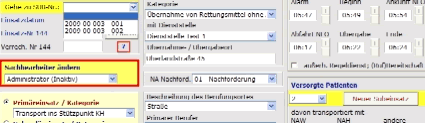 |
Dies bedeutet, dass Sie, wenn Sie mehrere Patienten versorgt haben, den Patiententeil (inklusive Patientendaten) für einen 2., 3. usw. Patienten neu anlegen können, ohne die Einsatzlogistik (Seite 1) nochmals eingeben zu müssen. Wurde nur ein Patient versorgt, erübrigt sich dies, und die Schaltfläche [Neuer Subeinsatz] wird unsichtbar.
Mit Hilfe der Register Schaltflächen auf der linken Bildschirmseite können Sie zur nächsten (bzw. einer anderen) Seite wechseln.
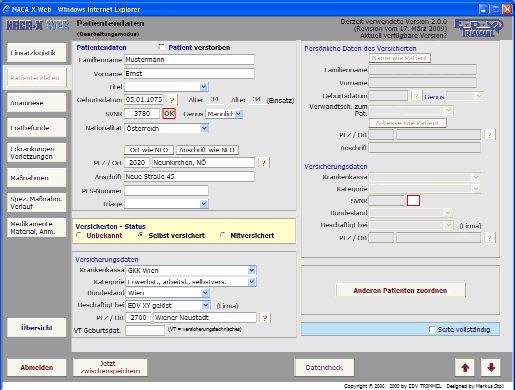 |
Seite 2, Patientendaten |
Sie geben den Namen des Patienten sowie den Vornamen ein und werden bemerken, dass NACA-X den Familiennamen und den Vornamen des Patienten mit einem Großbuchstaben beginnt. Anschließend geben Sie ggf. den Titel des Patienten an. Nun geben Sie das Geburtsdatum ein - NACA-X errechnet das Alter - und wählen das Geschlecht. Ist der Patient selbst versichert, geben Sie die Sozialversicherungsnummer (ohne Datum, bei Österreichern meist vierstellig) ein. Anschließend wählen Sie die Nationalität des Patienten aus nahezu allen Ländern der Welt, indem Sie die Liste rechts neben dem Feld öffnen oder den Anfangsbuchstaben des betreffenden Landes eingeben. Anschließend geben Sie noch Wohnort und Adresse des Patienten ein. Sind diese ident mit dem NFO (Notfallort), genügt das Anklicken der entsprechenden Schaltfläche links neben der Adresse, und das Programm setzt diese Angaben automatisch.
Wählen Sie nun die Versicherungsart (ob der Patient selbst- oder mitversichert ist, bzw. ob dies unbekannt ist). Sie können nunmehr die Versicherungsdaten eingeben, Krankenkassen und Versichertenkategorie sowie Bundesland aus Listen wählen, die Sozialversicherungsnummer als freie Zahl eingeben. Programmintern wird kontrolliert, ob diese Versicherungsnummer stimmen kann. Ist dies nicht der Fall, weist Sie NACA-X darauf hin, belässt aber Ihren Eintrag. (Beachten Sie die Möglichkeit, dass ein Mitversicherter eine eigene Versicherungsnummer haben kann!)
Nun geben Sie noch den Arbeitgeber ein (auch hier hat Ihr Systembetreuer wieder die Möglichkeit, Firmen vorzudefinieren, um Ihnen Schreibarbeit zu ersparen). Ist der Patient mitversichert, und Sie haben dies angewählt, können Sie nunmehr die persönlichen Daten des Versicherten eingeben. Um Ihnen hier lästige Schreibarbeit zu ersparen, können Sie mit den Schaltflächen [Name wie Patient] und [Adresse wie Patient] viele der Daten vom Programm schreiben lassen und nur den Rest ergänzen.
Nun zu zwei weiteren Optionen: Sie sehen im Bild rechts unten die Schaltfläche [Anderen Patient zuordnen]. Wollen Sie einen anderen Patienten zuordnen klicken Sie auf diese Schaltfläche und sie befinden sich im Hauptmenü der Patientendaten.
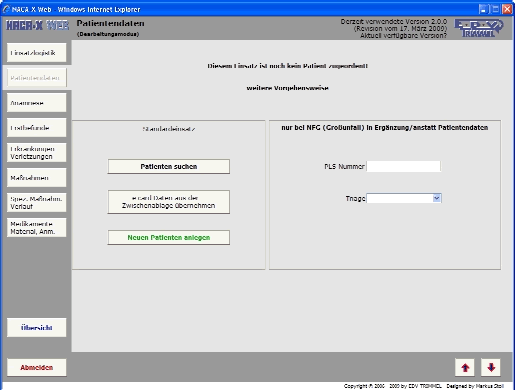 |
Hier haben Sie 3 Möglichkeiten:
1.) Sie können einen neuen Patientendatensatz anlegen. Klicken Sie dafür auf [Neuen Patienten anlegen].
2.) Falls die E-Card des Patienten vorhanden ist, können Sie mittels eines Standard E-Card Readers die Sozialversicherungsdaten des Patienten übernehmen. Klicken Sie dafür auf [e card Daten aus der Zwischenablage übernehmen].
3.) Sollte Ihnen
bekannt sein, dass der Patient bereits einmal mit Ihrem Rettungsmittel
transportiert wurde, klicken Sie auf die Schaltfläche [Patienten suchen] und Sie befinden
sich nunmehr in der Patientenkartei.
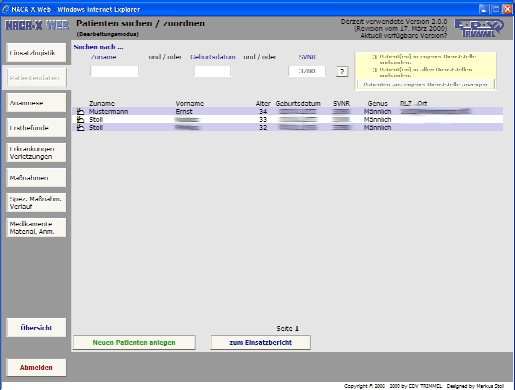 |
Hier können Sie die Anfangsbuchstaben des Patientennamens in das Suchfeld eingeben oder aber diesen nach Sozialversicherungsnummer und/oder Geburtsdatum suchen. Sie können sich auch alle Patienten anzeigen lassen (ev. nach Anfangsbuchstaben). Wählen Sie aus diesen Möglichkeiten aus, und NACA-X präsentiert Ihnen alle Patienten mit den angegebenen Kriterien. Haben Sie den richtigen Patienten gefunden, so klicken Sie ihn mit der linken Maustaste an, um ihn zu markieren und klicken dann auf der linken Seite auf das Symbol mit dem Pin (= dieser Patient wird übernommen). Er wird dann ins Einsatzprotokoll übernommen.
Finden Sie keinen Patienten, klicken Sie links unten auf die Schaltfläche [Zurück zum Einsatzbericht] und kehren ins Patientendatenblatt zurück.
Wissen Sie, dass der Patient nach Einlieferung oder während des Einsatzes verstorben ist, klicken Sie im Patientendatenblatt auf die entsprechende Schaltfläche in der Mitte, um dem Programm mitzuteilen, dass es diesen Patienten nicht mehr anzubieten braucht.